Kom i gang med Agent Desktop
 Har du feedback?
Har du feedback?Velkommen til Agent Desktop. Når du logger på, viser hjemmesiden brugerdefinerede eller vedvarende widgets baseret på den layoutkonfiguration, der er konfigureret af din administrator. Du kan få mere at vide om, hvordan du logger på, under logge på Agent Desktop.
Agent Desktop justeres automatisk til forskellige skærmstørrelser. Skærmstørrelsen skal dog være større end 500 x 500 pixel (bredde x højde). Indstil din webbrowserzoom til 100 % for den optimale oplevelse. Hvis du vil vide mere om understøttede browserversioner, kan du se under Systemkrav til Webex Contact Center.
Gør dig bekendt med skrivebordsgrænsefladen, og hvordan vi taler om den.
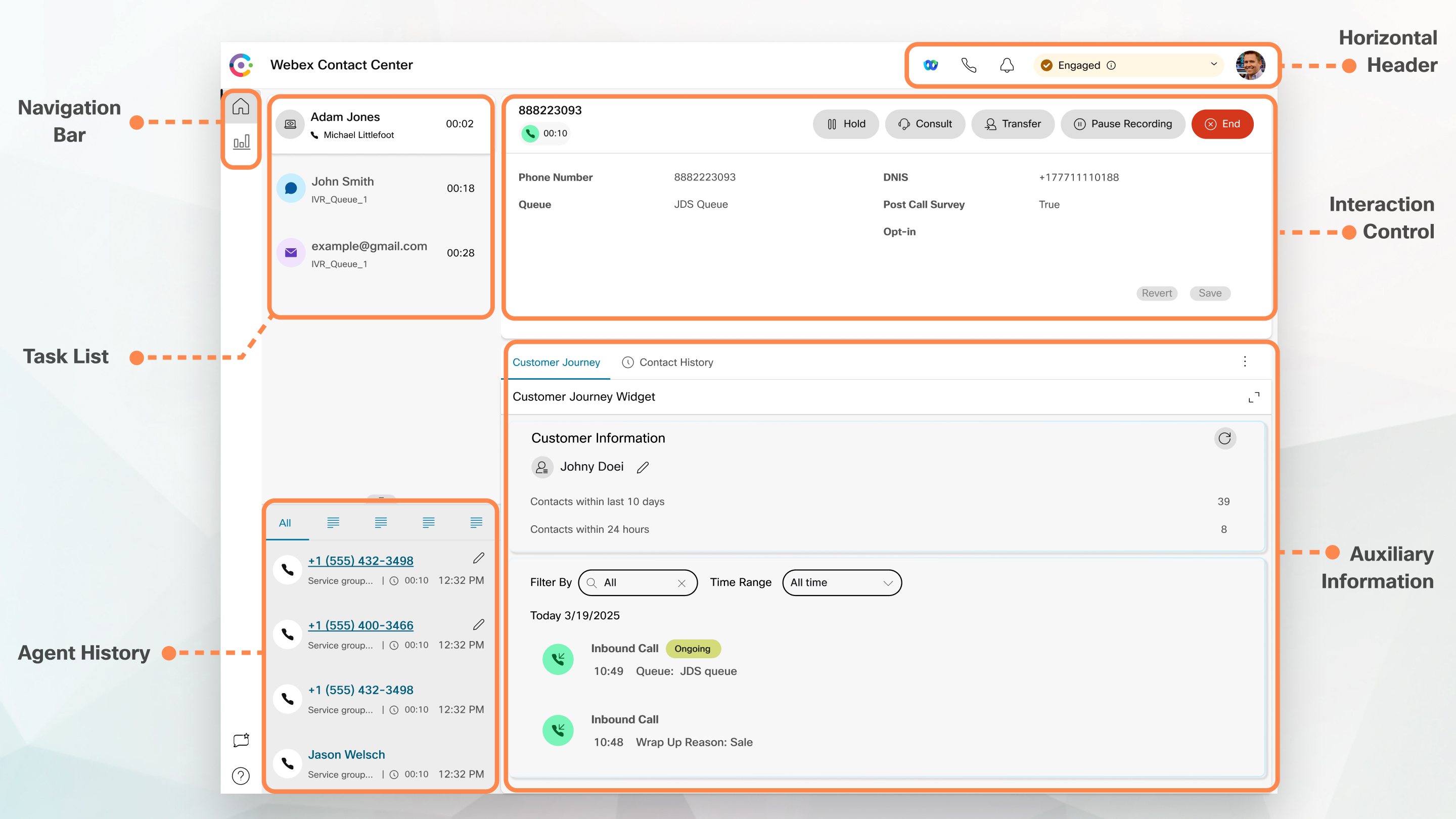
Vandret overskrift
I den vandrette overskrift kan du gøre følgende:
Navigationslinje
Navigationslinjen er hvor du kan få adgang til Home ( ), Feedback (
), Feedback ( ) og Hjælp (
) og Hjælp ( ). Hvis din profil er konfigureret til statistikrapportering, kan du se ikonet Statistik for agentpræstation (
). Hvis din profil er konfigureret til statistikrapportering, kan du se ikonet Statistik for agentpræstation ( ), hvor du kan finde historik- og realtidsstatistikker som agent.
), hvor du kan finde historik- og realtidsstatistikker som agent.
Genindlæs ( ) vises kun, når du åbner Desktop i en iFrame.
) vises kun, når du åbner Desktop i en iFrame.
Opgaveliste ()
Ruden Opgaveliste vises øverst til venstre i grænsefladen Desktop. Når en anmodning distribueres til din kø, og du er tilgængelig, vises der en ny anmodning i ruden på opgavelisten. Du skal acceptere anmodningen for at begynde at kommunikere med kunden. Ruden Opgaveliste er som standard udvidet. Hvis opgaveruden er skjult, kan du se en popover i nederste højre hjørne, hvor du kan acceptere anmodningen. Hvis du har flere anmodninger, vises den seneste anmodning øverst i ruden Opgaveliste, og rækkefølgen er opkald, chat, samtaler på sociale medier og mails.
Anmodningen viser følgende detaljer:
- Opkald: viser en etiket og et ikon, der angiver opkaldstype, telefonnummer for kunden, DNIS (Dialed Number Identification Service), navnet på den kø, der har omdirigeret opkaldet til dig, og en timer, der angiver den tid, der er gået, siden du modtog opkaldet. Status for det indgående opkald vises som Ringning.
Følgende tabel viser opkaldstyperne, ikonerne og de tilsvarende etiketter:
Opkaldstype Etiket Ikon Indgående taleopkald Indgående opkald 
Genkald Genkald 
Udgående prøvekampagneopkald Kampagneopkald 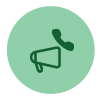
Udgående opkald Udgående opkald 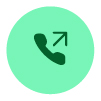
- Chats: Viser
 (Chat)-ikonet, navnet på kunden eller det entydige id, e-mailadressen, køen, der dirigerede chatten til dig, og en timer, der angiver, hvor længe chatten har ventet på din accept.
(Chat)-ikonet, navnet på kunden eller det entydige id, e-mailadressen, køen, der dirigerede chatten til dig, og en timer, der angiver, hvor længe chatten har ventet på din accept. - Sociale messaging-samtaler: Følgende detaljer vises:
- Facebook Messenger: Anmodningen viser
 (Messenger), køen, der dirigerede chatanmodningen til dig, unikt id for Facebook-virksomhedssiden og en timer, der angiver den tid, der er gået, siden du modtog chatanmodningen.
(Messenger), køen, der dirigerede chatanmodningen til dig, unikt id for Facebook-virksomhedssiden og en timer, der angiver den tid, der er gået, siden du modtog chatanmodningen.Kundenavnet vises kun på skrivebordet, hvis kundens profiloplysninger i Facebook Messenger er angivet som offentlige.
- SMS: Anmodningen viser
 (SMS), kundens telefonnummer, køen, der dirigerede SMS chatanmodningen til dig, kildenummeret (DN) og en timer, der angiver den tid, der er gået, siden du modtog chatanmodningen.
(SMS), kundens telefonnummer, køen, der dirigerede SMS chatanmodningen til dig, kildenummeret (DN) og en timer, der angiver den tid, der er gået, siden du modtog chatanmodningen.
- Facebook Messenger: Anmodningen viser
- E-mails: Viser
 (E-mail)-ikon, navnet på kunden, køen, der sendte e-mailen til dig, kundens e-mail-id og en timer, der angiver den tid, der er gået, siden du modtog e-mailanmodningen.
(E-mail)-ikon, navnet på kunden, køen, der sendte e-mailen til dig, kundens e-mail-id og en timer, der angiver den tid, der er gået, siden du modtog e-mailanmodningen.
Hvis beskyttelse af følsomme data er aktiveret for dit skrivebord, forbliver ANI'er, DNIS (for udgående opkald), e-mail-adresser maskeret.
- Når du placerer markøren på anmodningen i ruden Opgaveliste, vises ikonet
 (udvid) -ikonet vises. Klik
(udvid) -ikonet vises. Klik  For at få vist anmodningsoplysningerne.
For at få vist anmodningsoplysningerne. - Du får besked med en lydbesked, når du modtager en chat, en samtale på sociale medier eller en anmodning om e-mail.
- Et badge i hver samtaleopgave med chat og sociale meddelelser viser antallet af ulæste meddelelser.
Ruden Opgaveliste viser følgende indstillinger:
- Accepter alle opgaver: Klik på Accepter alle opgaver for at acceptere alle anmodninger (chats, e-mails eller samtaler på sociale medier) sammen. Knappen Acceptér alle opgaver vises, når du har mere end fem nye anmodninger.
- Nye svar: Klik på Nye svar for at rulle til ulæste beskeder (chat eller samtaler på sociale medier).
Når du har accepteret anmodningen, viser timeren den tid, der er gået, siden du accepterede anmodningen. Du kan finde flere oplysninger i afsnittet Tilstand og tilsluttede timere i Forstå agenttilstande.
- Hvis du ikke kan acceptere anmodningen inden for den angivne tid, der vises i timeren, blinker handlingsknappen på pop op-vinduet i et par sekunder, og din tilstand ændres til RONA (Redirection on No Answer). Du kan finde flere oplysninger om RONA i Forstå agenttilstande.
- Overvej at logge af, når ruden Opgaveliste er skjult. Hvis du logger på Agent Desktop uden at rydde cachen, bevarer ruden Opgaveliste dit tidligere valg, som er den skjulte tilstand.
Historik for agentinteraktion
Ruden Historik over agentinteraktion vises i nederste venstre hjørne og er det sted, hvor du kan få vist din tidligere kommunikation med en kunde på tværs af alle kanaler (tale, mail, chat og sociale medier) for de seneste 24 timer.
Hvis beskyttelse af følsomme data er aktiveret for dit skrivebord, forbliver ANI'er, DNIS (for udgående opkald), e-mail-adresser maskeret i interaktionshistorikken. Klik for at ringe vil funktionen Klik for at ringe heller ikke være tilgængelig fra agentinteraktionshistorikken, når beskyttelse af følsomme data er aktiveret.
Ruden Styring af interaktion
Interaktionskontrolruden vises øverst i midten. Når du er gang med et aktivt opkald, er dette det sted, hvor du kan se kundeoplysninger, tilsluttet timer, kontrolknapper osv. De personligt identificerbare oplysninger forbliver dog maskeret i ruden til interaktionskontrol, hvis beskyttelse af følsomme data er aktiveret for dit skrivebord.
Arbejdsareal
Ruden til arbejdsområdet vises kun i midten, når du accepterer en anmodning om en mail, chat eller en samtale på sociale medier. Her kan du se detaljer, der er baseret på dit valg af kontaktkortet i ruden Opgaveliste. Når du f.eks. vælger en aktiv e-mailkontakt, vises der detaljer om den modtagne e-mail i den midterste rude. Den midterste rude kan også vise oplysninger baseret på dit valg i navigationsbjælken.
Ruden Yderligere oplysninger
Den viste placering af ruden Yderligere oplysninger afhænger af typen af den aktive anmodning. Når du accepterer en anmodning om en e-mail, chat eller sociale meddelelser, vises ruden Ekstra oplysninger til højre på skrivebordet. Når du er i gang med et aktivt opkald, vises ruden Ekstra oplysninger midt på Skrivebord.
Detaljerne om fanerne i ruden Ekstra oplysninger er:
-
Kontakt Historie:
Widgetten Kontakthistorik viser op til 300 poster af en kundes kommunikationshistorik fra de seneste 60 dage. Under et taleopkald viser det kun historikken for tidligere stemmeinteraktioner – det er ikke omnikanal og viser ikke digitale interaktioner, der drives af Webex Connect.
Når du accepterer en kontakt, viser kontakthistorikken Tab oplysninger om kundeinteraktion i kronologisk rækkefølge, herunder kundens navn, afslutningsårsag, kønavn, forbindelsestid og sluttid.
Widgetten Kontakthistorik er planlagt til udfasning den 15. februar 2026.
Kontakthistorik Tab henter detaljerne for alle fuldførte interaktioner sammen med den respektive afslutningsårsag. Hvis en interaktion ikke er afsluttet, vises afslutningsårsagen som N/A. Du kan finde flere oplysninger under Anvende en afslutningsårsag.
-
Widget til kundekampagneforløb:
Widgetten Customer Journey giver agenter adgang i realtid til en progressiv kundeprofil og en komplet historik over interaktion mellem omnichannel. Den leveres af CJDS (Customer Journey Data Service) og giver omfattende indsigt – herunder nylige kontakter og interaktionsoplysninger – hvilket hjælper agenter med at levere hurtigere og mere personlig service. Kunderne har også fleksibiliteten til at udvide widgetten ved at tilpasse felter og hændelsesdata, hvis det er nødvendigt. Den er tilgængelig for alle Flex 3 Webex Contact Center kunder. Widgetten Kundekampagneforløb erstatter fuldt ud den ældre widget Kontakthistorik efter den 15. februar 2026.
Tabel 1. Sammenligning af widgets til kundekampagneforløb og kontakthistorik Funktion Widgetten Kundekampagneforløb Widgetten Kontakthistorik Interaktionskanaler Omnikanal – stemmehændelser, digitale hændelser og tredjepartshændelser (hvis konfigureret) Kun stemme (ingen digitale interaktioner vist) Tidsinterval Baseret på konfigurerede indstillinger for dataopbevaring (op til 3 år er muligt) Rettet til de seneste 60 dage Antal poster Afhænger af konfiguration og opbevaringspolitik Maksimalt 300 poster Kundeprofil Viser en progressiv kundeprofil med indsigt i realtid Grundlæggende kronologisk opkaldshistorik (ingen profilindsigt) Eventsupport fra tredjepart Tilgængelig Ikke muligt Alias Management CJDS fletter flere kundealiasser til én samlet profil Ingen aliasadministration Tilbagetrækningsstatus Aktiv og erstatter widgetten Kontakthistorik Planlagt til pensionering den 15. februar 2026
- Pop op-vindue på skærm: viser fanen med pop op-vinduet baseret på standardindstillingerne for skrivebordslayout.
- Brugerdefinerede widgets: viser brugerdefinerede widgets baseret på standardindstillingerne for skrivebordslayout eller organisations indstillingerne.
Du kan pege med musemarkøren på en faneoverskrift for at se hele fanenavnet.
Ruden Ekstra oplysninger bevarer dit Tab-valg for en bestemt interaktion, selv når du skifter mellem interaktioner eller brugerdefinerede sider. Overvej f.eks., at du er i gang med en stemmeinteraktion og har åbnet Screen Pop Tab i ruden Ekstra oplysninger. Du skifter senere til en chatinteraktion og får adgang til fanen Kontakthistorik. Når du vender tilbage til taleinteraktionen, er fanen Pop op-vindue på skærm stadig valgt. Valget Tab bevares, når du genindlæser Agent Desktop. Men når du rydder cachen, mistes valget af fane.
Du kan gøre følgende:
- Klik
 For at maksimere et valgt Tab i ruden Ekstra oplysninger.
For at maksimere et valgt Tab i ruden Ekstra oplysninger. - Træk og slip for at ændre rækkefølgen af faner i ruden Ekstra oplysninger. Dette gælder for:
- Faner, der vises i ruden Ekstra oplysninger.
- Faner, der er grupperet under rullelisten Flere faner i ruden Ekstra oplysninger. Klik på rullelisten Flere faner, og vælg derefter den ønskede fane.
Fanernes rækkefølge bevares, selv efter at du har navigeret væk fra ruden Ekstra oplysninger, genindlæst browseren, ryddet browserens cache eller logget af og logget på Agent Desktop igen.
Hvis du vil nulstille Tab ordren til standardrækkefølgen, skal du klikke på .
Pop op-vindue på skærm
Et pop-vindue er et vindue eller Tab, der vises på Agent Desktop for samtaler på tværs af alle kanaler (stemme, mail, chat og socialt). Pop op-vinduer på skærm udløses på de hændelser, der er konfigureret af din administrator.
Pop op-vinduet på skærm indeholder flere oplysninger om den anmodning. Administratoren opretter f.eks. en arbejdsgang, der udløser pop-id på skærmen, når du accepterer et indgående opkald, med indstillingen Vis som Tab i ruden Ekstra oplysninger. Når du accepterer et indgående opkald, vises pop op-vinduet under Pop op-vindue Tab i ruden Ekstra oplysninger i Agent Desktop.
Når du accepterer en anmodning, vises pop op-notifikationen på Agent Desktop, hvilket angiver, at anmodningen er tilknyttet et pop op-vindue. Baseret på visningsindstillingerne kan du se pop op-skærmen på Agent Desktop.
Administratoren konfigurerer, at pop op-vinduet på skærm skal vises på en af følgende måder:
- Under den eksisterende browserfane for at erstatte det forrige pop op-vindue på skærmen.
- Som en ny browserfane uden at påvirke det eksisterende pop op-vindue på skærmen.
- Som en sub Tab i Pop op-vinduet Skærm Tab i ruden Ekstra oplysninger.
- Som en brugerdefineret skærmpopside, som du kan få adgang til ved at klikke på ikonet Pop op-skærm på navigationslinjen.
- Som en af widgets på den brugerdefinerede side, som åbnes ved at klikke på det brugerdefinerede ikon på navigationslinjen.
Hvis du har lukket et pop op-vindue på skærmen ved et uheld, kan du få adgang til det igen ved at klikke på linket til pop op-vinduet på skærmen i meddelelsescenteret. Få flere oplysninger under Konfigurer og administrer dine beskeder.
I pop op-vinduet på skærmen vises kundedetaljerne på baggrund af den aktuelt valgte interaktion. F.eks.
- Når du accepterer en interaktion fra kunden Jane Doe, viser Screen Pop Tab i ruden Ekstra oplysninger eller den brugerdefinerede side det pop op-vindue, der er knyttet til Jane Doe.
- Når du flytter fra en kunde Jane Doe til en anden kunde Will Smith, viser Screen Pop Tab i ruden Ekstra oplysninger eller den brugerdefinerede side det pop op-vindue, der er knyttet til Will Smith.
Administratoren kan konfigurere mere end et pop op-vindue på skærm for en anmodning. Pop op-vinduer på skærm vises som underfaner under fanen med navnet Pop op-vindue på skærm. Når du sender en afslutningsårsag til en anmodning, lukkes det tilknyttede skærmbillede i ruden Ekstra oplysninger eller på en brugerdefineret side.
- Hvis et pop op-vindue konfigureres på en brugerdefineret side, vises pop op-ikonet på navigationslinjen, uanset om du har accepteret eller afsluttet en anmodning.
- Hvis du konfigurerer pop op-vinduet på skærm på en brugerdefineret side i skrivebordslayoutet, men ikke definerer arbejdsprocessen i Flow Designer, vises den brugerdefinerede side som tom.
- Pop op-vinduet på skærm understøtter kamera-, mikrofon-og skærmdelingsfunktioner. I pop op-vinduet på skærm bliver du bedt om at give adgang til mikrofonen og kameraet til videoopkald. Klik på Tillad for at bruge mikrofonen og kameraet til videoopkald.
Du kan finde oplysninger om, hvordan du får adgang til pop op-skærmen, i Agent Desktop Tab i Konfigurer og administrer dine beskeder.
Desktoplayoutstyring og widgets-funktionerne er designet til at forbedre produktiviteten og brugertilfredsheden ved at give en brugerdefinerbar og strømlinet grænseflade. Forholdet mellem layoutstyring og widgetfunktionalitet er afgørende for at skabe et responsivt og tilpasningsdygtigt brugermiljø.
For eksempel: Forestil dig en agent, der ofte bruger widgetten IVR Transskription til at hjælpe kunder. De kan:
- Rediger layoutet for at placere widgetten IVR Afskrift på en central placering.
- Tilpas størrelsen på widgetten for at sikre, at alle afskriftsdetaljer er synlige.
- Nulstil layoutet, hvis de skal vende tilbage til en standardopsætning for en anden opgave.
Administration af skrivebordslayout
- Rediger skrivebordslayout: Denne funktion giver brugerne mulighed for at tilpasse udseendet og organiseringen af deres Agent Desktop-grænseflade. Brugere kan tilføje, fjerne eller omarrangere widgets og andre elementer for at skræddersy grænsefladen til deres præferencer eller arbejdsgangsbehov.
- Skift størrelse på skrivebordslayout: Denne funktionalitet giver brugerne mulighed for at justere størrelsen på skrivebordslayoutkomponenterne, herunder widgets. Det giver fleksibilitet til styring af skærmplads, hvilket sikrer, at vigtige oplysninger er synlige og tilgængelige.
- Nulstil hele skrivebordslayoutet: Hvis brugerne vil vende tilbage til standardskrivebordslayoutet eller fortryde deres ændringer, kan de bruge denne indstilling. Det gendanner layoutet til dets oprindelige tilstand, hvilket kan være nyttigt, hvis et tilpasset layout bliver for rodet, eller hvis brugerne har brug for en ny start.
Rediger layout af desktop
Du kan tilpasse layoutet af desktoppen ved at redigere det standardlayout, der er konfigureret af administratoren. Hvis administratoren har aktiveret funktionerne Træk og slip og Tilpas størrelse , vil ikonet Rediger layout ( ) vises nederst til højre på siden eller widgetten.
) vises nederst til højre på siden eller widgetten.
-
Træk-og-slip-funktionen giver dig mulighed for at trække (og slippe) widgetten til den ønskede position på skrivebordslayoutet.
-
Funktionen Tilpas størrelse giver dig mulighed for at formindske eller udvide widgetten til en brugerdefineret størrelse på skrivebordslayoutet.
Der er følgende restriktioner og begrænsninger for funktionerne Træk og slip og Tilpas størrelse:
- Omarrangering og tilpasning af størrelse af , der udføres på en widget, er specifik for den bruger, der er logget på, den anvendte browser og den anvendte enhed.
- Handlinger til omarrangering og tilpasning af størrelse gælder ikke for sidehoved- og standardsidewidgets. Det kan f.eks. være Statistik for agentpræstation.
- Omarrangering og ændring af størrelsen på de brugerdefinerede widgets med faner i ruden Ekstra oplysninger kan kun anvendes, når du har en aktiv opgave.
| 1 |
Få adgang til de brugerdefinerede sidewidgets ved at klikke på det brugerdefinerede ikon på navigationsbjælken eller vælge en brugerdefineret faneinddelt widget i ruden Yderligere oplysninger. |
| 2 |
Klik |
| 3 |
For at trække og slippe en widget skal du placere markøren på den widget, du ønsker at flytte. Når markøren ændres til hånden, skal du klikke på og trække til den nye placering. |
| 4 |
Hvis du vil ændre størrelsen på en widget, skal du placere markøren på widget-rammen, indtil markøren ændres til størrelseshåndtaget. Klik og træk for at ændre størrelse. |
| 5 |
Klik på Gem layout. |
Tilpas størrelse af desktop
Du kan nulstille layoutet af desktoppen til standardvisningen, hvis du brugte funktionen til træk og slip eller tilpas størrelse til at redigere layoutet.
| 1 |
Få adgang til de brugerdefinerede sidewidgets ved at klikke på det brugerdefinerede ikon på navigationsbjælken eller vælge en brugerdefineret faneinddelt widget i ruden Yderligere oplysninger. |
| 2 |
Klik på . Der vises en bekræftelsesmeddelelse, om at det valgte layout nulstilles. |
| 3 |
Klik på OK. |
Standardvisningen af skrivebordslayoutet gendannes for den valgte side eller widget.
Nulstille hele skrivebordslayoutet
Hvis du har ændret skrivebordslayoutet ved hjælp af træk og slip eller funktionen Tilpas størrelse, kan du nulstille hele skrivebordslayoutet til standardvisningen.
Sådan nulstiller du hele skrivebordslayoutet:
| 1 |
Klik på Brugerprofil øverst til højre på skrivebordet. |
| 2 |
Klik på Nulstil hele Desktop-layout i sektionen Brugerindstillinger. Der vises en bekræftelsesmeddelelse om, at desktop-layoutet nulstilles. |
| 3 |
Klik på OK. Standardvisningen af desktop-layout gendannes på tværs af diverse sider og de brugertilpassede faneopdelte widgets. |
Widgets
- IVR Transcript Widget: Denne widget viser udskrifter fra Interactive Voice Response (IVR) systemer. Det giver agenter mulighed for at gennemgå kundeinteraktioner og forespørgsler, give kontekst og hjælpe dem med at levere mere personlig service.
IVR Transcript-widget
IVR Transcript-widgetten viser afskriften af samtalen mellem den virtuelle assistent og kunden (personen, der ringer op). Widgetten vises kun, hvis administratoren har konfigureret widgetten for dig. Denne skrivebeskyttede widget hjælper med at få kontekst om kundens behov og engagerer sig hensigtsmæssigt med kunden, hvilket øger kundeserviceeffektiviteten.
Din brugerprofil er det sted, hvor du kan se det team, du er tildelt, kanalkapacitet, tastaturgenveje og meget mere. Det er også her, du kan administrere dine notifikationer. Brug disse artikler til at blive bekendt med alt, hvad du kan administrere i profilindstillinger.
Desktop giver dig mulighed for at administrere taleopkald og samtaler via digitale kanaler som Facebook Messenger, Livechat, e-mail, SMS og WhatsApp.
Besøg disse artikler for at blive fortrolig med de værktøjer, der tilbydes i Desktop, og begynd trygt at hjælpe dine kunder, når de kontakter via opkald og beskeder.
Håndter opkald
Håndter samtaler i digitale kanaler


